Se você quer se divertir junto com o Newton, conheça e veja como instalar o jogo Newton Adventure no Linux via AppImage.
Newton Adventure é um jogo de plataforma 2D de código aberto. Nele você interpreta Newton, um herói muito especial que tem o poder de mudar a direção da gravidade.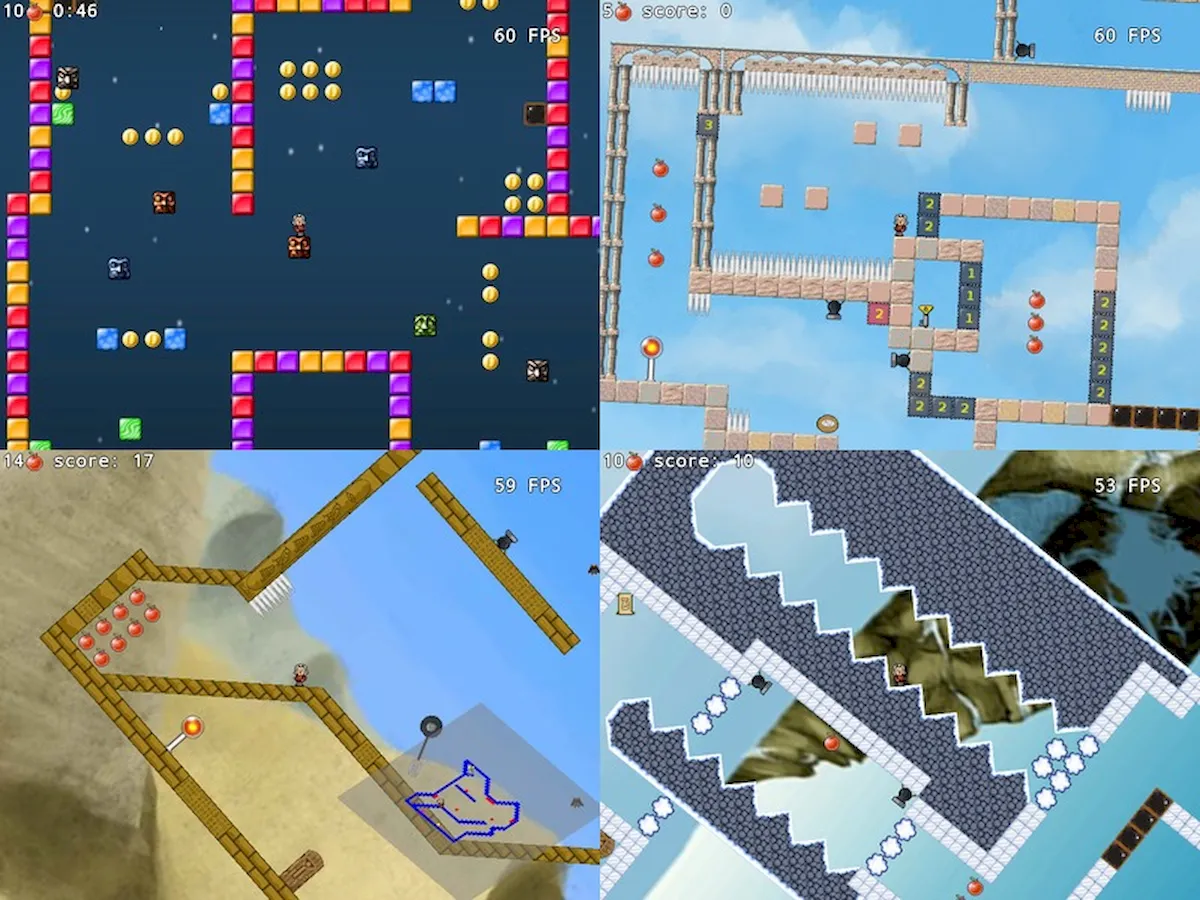
Ele é executado em todos os sistemas operacionais Linux, Windows, Mac OS X ou qualquer sistema operacional com suporte a Java e OpenGL.
Como instalar o jogo Newton Adventure no Linux via arquivo AppImage
Para instalar o jogo Newton Adventure no Linux via arquivo AppImage, você deve fazer o seguinte:
Passo 1. Abra um terminal;
Passo 2. Confira se o seu sistema é de 32 bits ou 64 bits, para isso, use o seguinte comando no terminal:
uname -mPasso 3. Se seu sistema é de 64 bits, use o comando abaixo para baixar o programa. Se o link estiver desatualizado, acesse essa página, baixe a última versão e salve-o com o nome newton.appimage:
wget https://gitlab.com/davenewton/newton_adventure/-/releases/1.17/downloads/binaries/Newton_Adventure-x86_64.AppImage -O newton.appimagePasso 4. Dê permissão de execução para o arquivo baixado;
chmod a+x newton.appimagePasso 5. Agora instale o programa com o comando;
sudo ./newton.appimage --installPasso 6. Quando você inicia o arquivo pela primeira vez, será perguntado se deseja integrar o programa com o sistema. Clique em “Yes” (Sim) se quiser integrá-lo ou clique em “No” (Não), se não quiser. Se você escolher Sim, o iniciador do programa será adicionado ao menu de aplicativos e ícones de instalação. Se você escolher “No”, sempre terá que iniciá-lo clicando duas vezes no arquivo AppImage.
Pronto! Agora, após instalar o jogo Newton Adventure no Linux via AppImage, você pode iniciar o programa no menu Aplicativos/Dash/Atividades ou qualquer outro lançador de aplicativos da sua distro, ou digite newton ou em um terminal, seguido da tecla TAB.
Integrando os aplicativos AppImage no sistema
Se você quiser integrar melhor esse programa no seu sistema, instale o AppImageLauncher, usando esse tutorial:
Como instalar o integrador AppImageLauncher no Linux